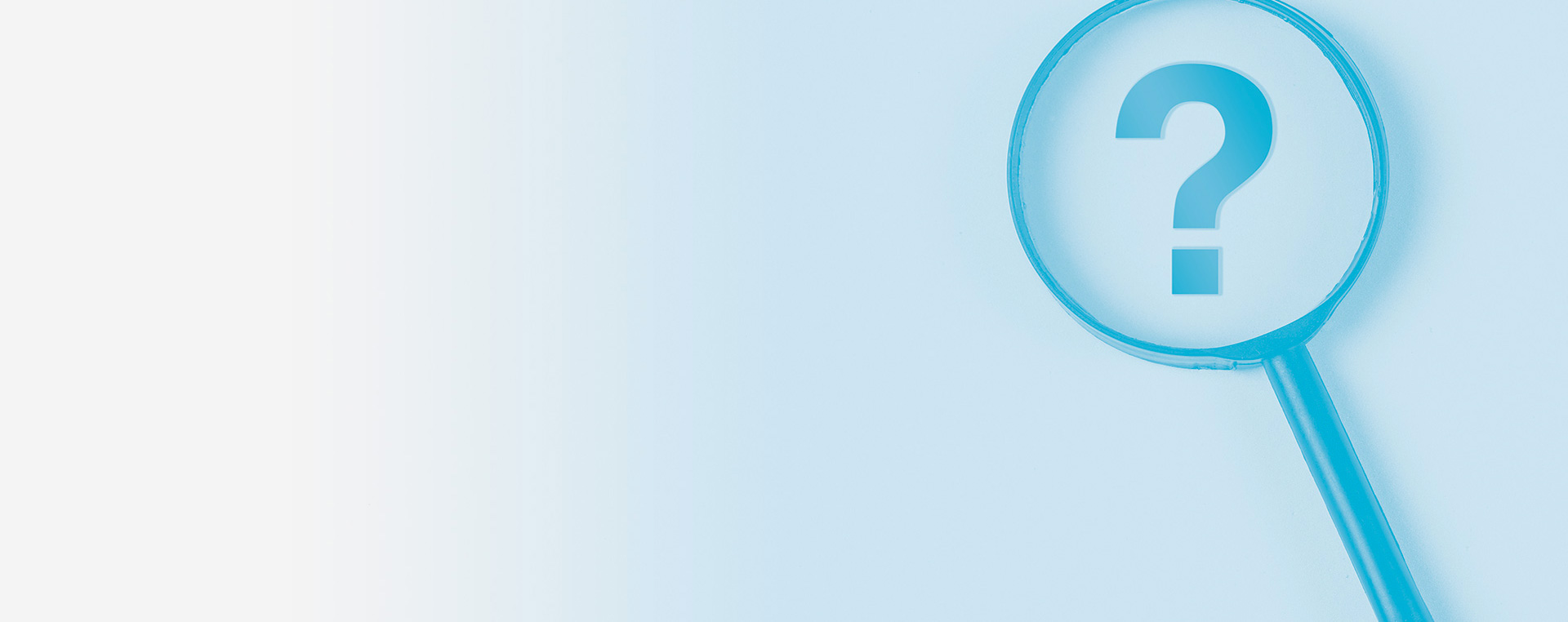Rayplicker Handy
Pour visualiser les teintes enregistrées sur votre appareil, cliquez sur l’icône « Loupe » depuis l’écran d’accueil de votre appareil. Utilisez les flèches dans le bandeau supérieur pour naviguer et visualiser les différentes prises de teintes enregistrées. Pour information, vous pouvez enregistrer jusqu’à 40 fiches sur l’appareil. Une teinte transférée sur le logiciel Rayplicker Vision sera automatiquement supprimée de la mémoire de l’appareil.
Non, le Rayplicker Handy n’est pas influencé par l’environnement extérieur grâce à l’utilisation de l’embout de calibration présent en bout de tête de mesure.
Cependant, si le positionnement de cet embout est trop éloigné de la dent de référence, celui-ci ne fait plus office de chambre noire et la lumière extérieure vient interférer dans la prise de teinte. Il est primordial que l’embout de calibration gris soit en contact avec les dents adjacentes et la gencive.
Dans le cas de l’utilisation du Rayplicker Handy avec un écarteur, il est préconisé de réaliser la prise de teinte dans un environnement de faible luminosité. Nous vous conseillons de suivre les recommandations suivantes:
- dévier le scialytique de la bouche du patient ou l’éteindre,
- mettre le patient dos à la fenêtre dans le cas d’une exposition directe au soleil.
Pour configurer votre appareil Rayplicker Handy sur un autre teintier de référence, connectez votre appareil à l’ordinateur en positionnant l’appareil sur sa base de transfert et connectez la base par usb.
L’appareil doit être allumé et sur l’écran d’accueil. Depuis votre logiciel Rayplicker, cliquez sur paramètres/appareil/changer le teintier de l’appareil.
Sélectionnez votre appareil puis sélectionnez le teintier de votre choix et cliquez sur configurer.
- Vérifiez le respect des bonnes pratiques d’utilisation (voir le pdf ci-dessous)
- Vérifiez l’intégrité de l’embout de calibration
Si ces deux points sont respectés et que vous avez des écarts de teintes, il peut être utile d’utiliser un autre référentiel de teinte. En effet, certains teintiers sont plus représentatifs de l’espace colorimétrique des dents naturelles que d’autres. Utilisez l’outil d’analyses des coordonnées L*a*b* / L*c*H sur le logiciel Rayplicker afin d’étudier si le teintier de référence choisi est le plus représentatif sur la dent analysée.
Un Delta E élevé vous indiquera un écart colorimétrique important entre la dent analysée et la teinte la plus proche déterminée par le spectrophotomètre. Une conversion dans un autre référentiel de teinte pour vous aider à trouver une teinte plus approchante.
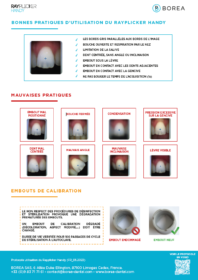
La base doit être connectée à l’ordinateur par USB.
Placez votre appareil Rayplicker sur sa base. La base doit s’allumer en bleu. Si ce n’est pas le cas, vérifiez que votre appareil est bien inséré et que les connectiques de l’appareil soient bien en contact avec celles de la base.
L’appareil doit être allumé et sur l’écran d’accueil.
Depuis la page principale de votre logiciel, cliquez sur l’icône Rayplicker en haut à gauche de l’écran, votre appareil sera détecté automatiquement.
Les embouts peuvent être désinfectés et stérilisés à l’autoclave. (134°C pendant 20 minutes, chaque embout a une durée de vie validée pour 100 cycles de stérilisation à l’autoclave.)
Il est préconisé de vérifier régulièrement la qualité de la surface interne de l’embout. Le gris doit être mat et non brillant. Le revêtement gris sert de mire de calibration (balance des blancs), si celui-ci est dégradé, la calibration en sera affectée et les résultats potentiellement erronés.
Un embout détérioré doit être changé. Si tous vos embouts sont abîmés il vous suffit de contacter votre distributeur ou BOREA pour en recommander.
Votre image n’est pas nette ou il y a des taches sur celle-ci. Pensez à nettoyer la fenêtre optique de temps en temps.
Pour cela, utilisez la lingette microfibre fourni dans votre pack Rayplicker.
Voici les 7 étapes importantes pour réaliser une bonne prise de teinte :
- Les bords gris parallèles aux bords de l’image
- Bouche ouverte et respiration par le nez
- Limitation de la salive
- Dent centrée, sans angle ou inclinaison
- Embout sous la lèvre
- Embout en contact avec les dents adjacentes
- Embout en contact avec la gencive
Information : Des films polarisant sont présents sur le capteur de votre appareil Rayplicker. Pour des photos contextuelles non polarisées de votre patient, veuillez utiliser l’application mobile « Pics App Solution » ou un appareil photo.
N’hésitez pas à consulter la page support de votre appareil: https://borea-dental.com/support-rayplicker-handy/
La batterie de votre appareil est peut-être déchargée. Pensez à la recharger.
Pour cela, positionnez votre appareil sur son socle 1 à 2 heures pour que le Rayplicker soit efficient.
Le socle de recharge doit être branché par usb à votre ordinateur allumé ou par secteur avec le chargeur spécifique 5V 1A fourni dans votre pack Rayplicker.
Lors de la charge la base de recharge s’allume en bleu. Elle s’éteint lorsque la charge est terminée. Pour une recharge complète comptez 5 heures en branchant votre appareil Rayplicker éteint sur une prise secteur.
Il est préconisé d’éviter les branchements simultanés USB et secteur.
Utiliser un autre chargeur que celui fourni par Borea peut endommager votre appareil.
Cobra
Afin de réaliser la désinfection et la stérilisation de votre Rayplicker Cobra, veillez à suivre les bonnes pratiques indiquées ci-dessous afin de ne pas endommager l’appareil.
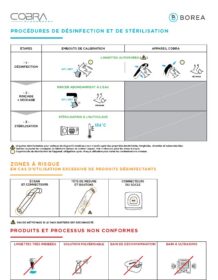
Mise à jour le 19 septembre 2024
Procédures de désinfection et de stérilisation du Cobra
Afin de réaliser une prise de teinte avec le Rayplicker Cobra conformément au protocole d’utilisation, veillez à suivre les bonnes pratiques indiquées dans cette vidéo et le document téléchargeable ci-dessous.

Afin de réaliser une prise de teinte, assurez vous que les points suivants soient validés :
- Votre appareil doit être allumé et sur le mode acquisition vidéo.
- Le Rayplicker Vision doit être connecté et synchronisé au Cobra.
- The video stream must be in « activated » mode in the settings of your Cobra device from the Rayplicker vision software
- L’uilisateur selectionné depuis le Cobra (Voir les paramètres wifi du Cobra) doit être le bon utilisateur.
Si malgré cela, le problème persiste, il peut y avoir un problème de sécurité réseau (ouverture de port, pare-feu, etc…)
Voici des détails techniques réseau (destiné aux administrateurs réseaux):
Communication Cobra:
- Protocoles:
- TCP (ports: 6050/6051)
- UDP (ports: 6050/6051)
Streaming Cobra :
- Protocoles (Notez que les protocoles ci-dessous sont utilisés pour RTP [Real-Time Protocol] et RTSP [Real-Time Streaming Protocol]) :
- TCP (port: 1234)
- UDP (port: 1234)
Attention:
- L’exception du pare-feu doit être définie pour l’application Rayplicker Vision sinon, le streaming Cobra ne pourra pas être lu
Télécharger/télécharger vers/depuis l’appareil Cobra:
- Protocole: FTP (port: 21)
-
Logiciel Rayplicker
ancienne version
- Veuillez-vérifier que votre smartphone et votre ordinateur soient connectés au même réseau wifi.
- L’ordinateur doit être connecté en Wifi et non par un câble Ethernet.
- Veuillez-vérifier que le nom du fichier ne comporte pas de caractères spéciaux.
- Borea recommande de n’utiliser que des caractères alphanumériques pour nommer vos fiches et éviter tout problème d’archivage.
Information : Les caractères spéciaux suivants (<, >, :, « , /, \, |, ?, *) sont remplacés automatiquement par des underscore « _ ».
L’impossibilité d’envoi d’une commande via Cloud peut être liée à différentes problématiques. Veillez à vérifier que tous les points ci-dessous sont validés :
- Le laboratoire destinataire de la commande a été ajouté à ma liste de contact via la « communauté Rayplicker ». Pour le confirmer, ce laboratoire doit avoir une icône « cloud/nuage » à côté de son adresse. Cela indique que ce laboratoire est équipé de la solution logicielle Rayplicker.
- Votre ordinateur doit avoir un accès à internet. Vérifiez la connexion dans l’onglet « Paramètres / Administration » la connexion au Cloud Rayplicker doit être activée.
- Les champs indiqués en bleu dans l’onglet production doivent être complétés.
- Veuillez vérifier que le nom de dossier de l’import ou de l’export ne comprend pas de caractères spéciaux.
- Pour éviter tout problème, Borea vous recommande de n’utiliser que des caractères alphanumériques pour nommer votre dossier d’import/export.
- Veuillez vérifier que votre ordinateur à un accès à internet.
- Vérifiez que la « Connexion Cloud Rayplicker » est active dans Paramètres > Administration.
- Vérifiez que vous avez bien précisé une adresse postale dans Paramètres > Société > Adresse. Si un dentiste ne vous trouve pas sur le Cloud et que vous ne recevez aucune commande, il est possible que vous ayez oublié de renseigner votre adresse. Pour cela allez dans l’onglet paramètres de votre logiciel.